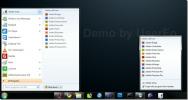Opravte chybu „Niečo sa stalo“ pri inovácii na systém Windows 10
Spoločnosť Microsoft sa pokúsila byť veľmi aktívna, keď sa spustenie systému Windows 10 uvoľnilo tak ďaleko, že uvoľnilo nástroj na rezervovanie kópie nového operačného systému a na kontrolu kompatibility aplikácií a hardvéru. Proces aktualizácie pre mnohých používateľov nebol bezbolestný. Tí z nás, ktorí nemohli skutočne čakať, až príde rad na upgrade, sa rozhodli preskočiť linku a použiť nástroj na vytváranie médií od spoločnosti Microsoft. Iní čakali na rad, ale v obidvoch prípadoch došlo k mnohým neúspešným pokusom o upgrade. Bežnou chybou, ktorej sa používatelia stretávajú, je chyba „niečo sa stalo“. Túto chybu môžete získať, keď nástroj na tvorbu médií stále funguje, alebo po dokončení celého procesu inovácie, aby sa táto správa zobrazila na konci. Je to frustrujúce jednoducho preto, že je také vágne. Tu je niekoľko možných opráv, ktoré vám môžu pomôcť zbaviť sa toho. Musíme vás varovať, aby ste ich vyskúšali na svoje vlastné riziko.

Pred inováciou si aktivujte Windows 7/8 / 8.1
Nemôžem to dosť zdôrazniť; niečo, čo by toto malé mohlo skutočne spôsobiť, že hodiny modernizácie budú zbytočné. Uistite sa, že bola aktivovaná verzia systému Windows, z ktorej inovujete. Prejdite na Tento počítač, kliknite pravým tlačidlom myši a vyberte príkaz Vlastnosti. V dolnej časti okna skontrolujte, či je vaša kópia systému Windows originálna a riadne aktivovaná.
Ak vaša kópia systému Windows nie je originálna alebo nebola aktivovaná, v prvom rade to opravte.
Zmeňte svoj predvolený jazyk
Pre niektorých ľudí je to zvláštna oprava, a keďže to nie je strašne komplikované, stojí za to vyskúšať. Prejdite na nastavenia jazyka Windows a zmeňte predvolený jazyk na [en-US]. Skúste aktualizáciu spustiť znova.
Mali by ste sa zaoberať poškodenými inštalačnými súbormi
Ak vám nástroj na tvorbu médií oznámi, že sa niečo stalo, je pravdepodobné, že sa to stalo počas sťahovania súborov systému Windows 10. Môže to byť čokoľvek, dokonca aj pri neúspešnom sťahovaní, ktoré predstiera úspešné dokončenie. Pokúste sa stiahnuť čerstvé súbory systému Windows 10. Ak to chcete urobiť, prejdite na svoju jednotku C (alebo na ktorúkoľvek z nainštalovaných systémov Windows 7/8 / 8.1) a povoľte zobrazenie skrytých súborov a priečinkov. Odstrániť tieto dva priečinky; $ Windows. ~ BT a $ Windows. ~ WS a znova spustite nástroj.
Spustite nástroj na riešenie problémov s aktualizáciou spoločnosti Microsoft
Microsoft nie je v tme o tomto probléme a vydal malý nástroj na jeho odstránenie. Spustite tento nástroj a skúste znova vykonať inováciu. Možno bude potrebné, aby ste si po tomto aktualizácii stiahli čerstvé súbory systému Windows 10, ale stojí za to, ak sa inovácia uskutoční.
Stiahnite si Windows Update Troubleshooter od spoločnosti Microsoft
Obnovte súbor súčasti Windows Update
Aj keď nástroj na riešenie problémov s aktualizáciou spoločnosti Microsoft by mal tento problém vyriešiť, ak pretrváva, je čas si rukávy vyhrnúť a kopať hlbšie. Jedným z návrhov na vyriešenie problému je obnovenie súborov aktualizačných komponentov. Aby ste to mohli urobiť, musíte mať vo svojom systéme administrátorské práva. Na paneli vyhľadávania vyhľadajte príkazový riadok, kliknite naň pravým tlačidlom myši a vyberte príkaz Spustiť ako správca.
Spustite nasledujúce príkazy jeden po druhom a zastavte tieto služby Windows.
čisté stop bity
net stop wuauserv
net stop appidsvc
net stop cryptsvc
Premenujte záložné kópie priečinkov distribúcie softvéru spustením nasledujúcich dvoch príkazov;
Ren% systemroot% \ SoftwareDistribution SoftwareDistribution.bak
Ren% systemroot% \ system32 \ catroot2 catroot2.bak
Reštartujte zastavené služby spustením nasledujúcich príkazov;
čisté štartovacie bity
čistý štart wuauserv
net start appidsvc
net start cryptsvc
Reštartujte počítač a skúste znova stiahnuť a inovovať na systém Windows 10.
Prostredníctvom fór spoločnosti Microsoft
Skontrolujte, či sú spustené základné služby
Správcu služieb otvoríte zadaním výrazu „services.msc“ do poľa spustenia. Uistite sa, že nasledujúce služby sú nastavené na automatické spúšťanie. Ak nie, urobte to tak, aby boli, a reštartujte systém.
Automatické aktualizácie ALEBO Windows Update
Služba inteligentného prenosu na pozadí
server
workstation
Pomocník TCP / IP NetBIOS
IKE a AuthIP IPsec Kľúčové moduly
Upraviť kľúč databázy Registry
Otvorte register systému Windows; do poľa Spustiť napíšte „regedit“ a prejdite na Počítač \ HKEY_LOCAL_MACHINE \ SOFTWARE \ Microsoft \ Windows \ CurrentVersion \ WindowsUpdate \ OSUpgrade
Vytvorte nový súbor DWORD (32-bit) a pomenujte ho „AllowOSUpgrade“ (bez úvodzoviek). Nastavte jeho hodnotu na 1 a zatvorte editor databázy Registry. Spustite aktualizáciu znova.
Trpezlivosť je cnosť
Ak všetko ostatné zlyhá, počkajte, kým vám spoločnosť Microsoft oznámi, že vaša rezervovaná kópia je pripravená, a potom vykonajte aktualizáciu podľa svojho požehnania.
Vyhľadanie
Posledné Príspevky
Vytvárajte a kategorizujte položky zo zoznamu odkazov pomocou siedmich spúšťačov
Zoznam skokov systému Windows 7 je jednou z vynikajúcich funkcií na...
Ako nájsť sériové číslo prenosného počítača na prevzatie servisu a ovládačov
Všetky notebooky, bez ohľadu na výrobcu, majú poradové čísla. Tieto...
Ako zakázať prihlasovacie obrazovky v systéme Windows 10
Váš počítač so systémom Windows, ak používate systém Windows 8 aleb...